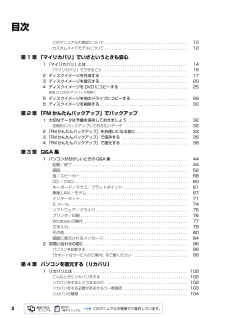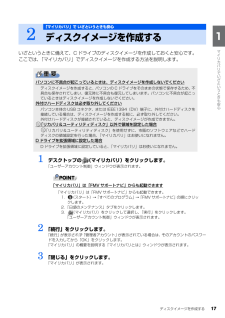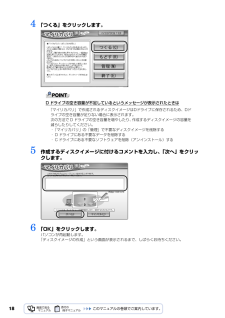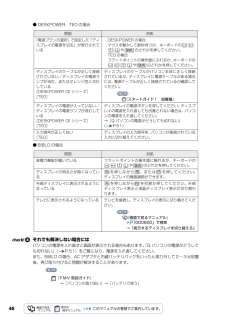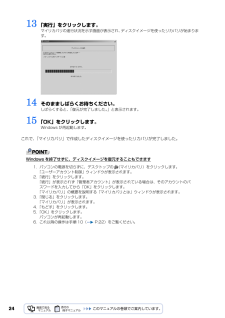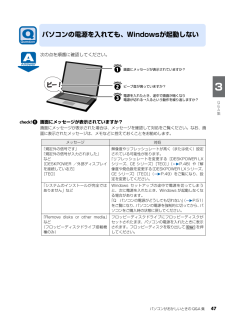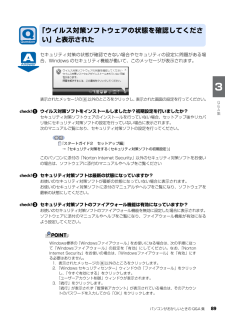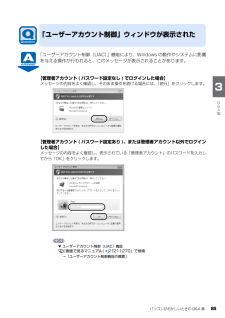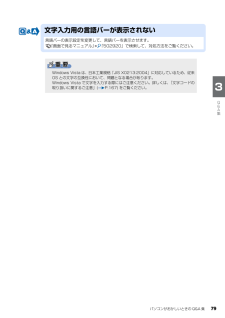Q&A
取扱説明書・マニュアル (文書検索対応分のみ)
"入力"3 件の検索結果
"入力"240 - 250 件目を表示
全般
質問者が納得外部USBキーボードをつないでみると原因がはっきりするのでは。外部キーボードでも症状が出るなら、本体ハード故障。出ないなら、キーボード部分の接触不良などによる故障。でも、いずれにしてもメーカー修理になると思いますよ。
6253日前view33
全般
質問者が納得BIOS設定値の初期化でキーボードの反応が良くなる可能性があります。以下の手順を試してみてください。1.周辺機器(プリンタ、マウス、LANケーブルなど)をすべて外していただく2.以下のWEBの手順に沿ってBIOSの初期化を実行しますhttp://www.fmworld.net/cs/azbyclub/qanavi/jsp/qacontents.jsp?rid=3&PID=3607-6029お使いの機種の発売日:2007年 4月20日のようですので2006年春モデル~2009年冬モデル(FMV-BIB...
5380日前view143
全般
質問者が納得ノートPCの場合マウスの代わりとなるパッドが存在していています。可能性があるとすると、キー入力中にそこに触れてしまい、カーソルが動いてしまっているものと思われます。(これは私も経験があります)マウスを購入して、パッドを無効にする(コントロールパネルのマウスより設定)か、それとも入力時に注意するようにするしかないです。
6735日前view17
2目次このマニュアルの表記について . . . . . . . . . . . . . . . . . . . . . . . . . . . . . . . . . . . . . 10カスタムメイドモデルについて . . . . . . . . . . . . . . . . . . . . . . . . . . . . . . . . . . . . . 12第 1 章 「マイリカバリ」でいざというときも安心1 「マイリカバリ」とは . . . . . . . . . . . . . . . . . . . . . . . . . . . . . . . . . . . . . . . . . . . . . 14「マイリカバリ」でできること . . . . . . . . . . . . . . . . . . . . . . . . . . . . . . . . . . . . . 152 ディスクイメージを作成する . . . . . . . . . . . . . . . . . . . . . . . . . . . . . . . . . . . . . . ...
ディスクイメージを作成する 17目的に合わせてお読みくださいいざというときに備えて、C ドライブのディスクイメージを作成しておくと安心です。 ここでは、「マイリカバリ」でディスクイメージを作成する方法を説明します。1 デスクトップの (マイリカバリ)をクリックします。「ユーザーアカウント制御」ウィンドウが表示されます。「マイリカバリ」は「FMV サポートナビ」からも起動できます2 「続行」をクリックします。「続行」が表示されず「管理者アカウント」が表示されている場合は、そのアカウントのパスワードを入力してから「OK」をクリックします。「マイリカバリ」の概要を説明する「マイリカバリとは」ウィンドウが表示されます。3 「閉じる」をクリックします。「マイリカバリ」が表示されます。2「マイリカバリ」で いざというときも安心ディスクイメージを作成するパソコンに不具合が起こっているときは、ディスクイメージを作成しないでくださいディスクイメージを作成すると、パソコンの C ドライブをそのままの状態で保存するため、不具合も保存されてしまい、復元時に不具合も復元してしまいます。パソコンに不具合が起こっているときはディスクイメ...
184 「つくる」をクリックします。D ドライブの空き容量が不足しているというメッセージが表示されたときは5 作成するディスクイメージに付けるコメントを入力し、「次へ」をクリックします。6 「OK」をクリックします。パソコンが再起動します。 「ディスクイメージの作成」という画面が表示されるまで、しばらくお待ちください。「マイリカバリ」で作成されるディスクイメージはDドライブに保存されるため、Dドライブの空き容量が足りない場合に表示されます。次の方法で D ドライブの空き容量を増やしたり、 作成するディスクイメージの容量を減らしたりしてください。・「マイリカバリ」の「管理」で不要なディスクイメージを削除する・ D ドライブにある不要なデータを削除する・ C ドライブにある不要なソフトウェアを削除(アンインストール)する
46● DESKPOWER、TEO の場合● BIBLO の場合それでも解決しない場合にはパソコンの電源を入れ直すと画面が表示される場合もあります。「Q パソコンの電源がどうして も切れない」( P.51)をご覧になり、電源を入れ直してください。また、BIBLO の場合、AC アダプタと内蔵バッテリパックをいったん取り外して2~3分放置後、再び取り付けると問題が解決することがあります。→「パソコンの取り扱い」→「バッテリで使う」原因 対処「電源プランの選択」で設定した「ディスプレイの電源を切る」が実行されている・DESKPOWER の場合マウスを動かして数秒待つか、キーボードの や のどれかを押してください。・TEO の場合フラットポイントの操作面にふれるか、キーボードのや のどれかを押してください。ディスプレイのケーブルが正しく接続されていない/ディスプレイの電源ランプが消灯、またはオレンジ色に点灯している [DESKPOWER CE シリーズ][TEO]ディスプレイのケーブルがパソコン本体に正しく接続されているか、ディスプレイに電源ケーブルがある場合には、電源ケーブルが正しく接続されているか確認してくだ...
マウスポインタが動かない、キーボードが操作できない . . . . . . . . . . . . . . . 61ワイヤレスキーボードやワイヤレスマウスが使えなくなった (ワイヤレスキーボード・ワイヤレスマウスの場合). . . . . . . . . . . . . . . . . 64ワイヤレスキーボードで勝手に文字が入力される . . . . . . . . . . . . . . . . . . . . 65ワイヤレスキーボードの操作中に、キーを押し続けた状態になったり、 音量設定が不安定になったりする . . . . . . . . . . . . . . . . . . . . . . . . . . . . . . 65マウスポインタが勝手に移動する(ワイヤレスマウスの場合) . . . . . . . . . . . 65マウスポインタが勝手に移動する(BIBLO の場合). . . . . . . . . . . . . . . . . . . 65タッチパネルでペンが使えない(LOOX P シリーズの場合) . . . . . . . . . . . . 66無線 LAN ...
2413 「実行」をクリックします。マイリカバリの進行状況を示す画面が表示され、ディスクイメージを使ったリカバリが始まります。14 そのまましばらくお待ちください。しばらくすると、「復元が完了しました。」と表示されます。15 「OK」をクリックします。Windows が再起動します。これで、「マイリカバリ」で作成したディスクイメージを使ったリカバリが完了しました。Windows を終了せずに、ディスクイメージを復元することもできます1. パソコンの電源を切らずに、デスクトップの (マイリカバリ)をクリックします。「ユーザーアカウント制御」ウィンドウが表示されます。2.「続行」をクリックします。「続行」が表示されず「管理者アカウント」が表示されている場合は、そのアカウントのパスワードを入力してから「OK」をクリックします。「マイリカバリ」の概要を説明する「マイリカバリとは」ウィンドウが表示されます。3.「閉じる」をクリックします。「マイリカバリ」が表示されます。4.「もどす」をクリックします。5.「OK」をクリックします。パソコンが再起動します。6. これ以降の操作は手順 10( P.22)をご覧ください。
パソコンがおかしいときの Q&A 集 47目的に合わせてお読みください次の点を順番に確認してください。画面にメッセージが表示されていますか?画面にメッセージが表示された場合は、メッセージを確認して対処をご覧ください。なお、画面に表示されたメッセージは、メモなどに控えておくことをお勧めします。パソコンの電源を入れても、Windowsが起動しないメッセージ 対処「規定外の信号です」 「規定外の信号が入力されました」 など [DESKPOWER /外部ディスプレイを接続している方][TEO]解像度やリフレッシュレートが高く(または低く)設定されている可能性があります。「リフレッシュレートを変更する[DESKPOWER LX シリーズ、CE シリーズ][TEO]」( P.48)や「解像度や発色数を変更する[DESKPOWER LXシリーズ、 CE シリーズ][TEO]」( P.49)をご覧になり、設定を変更してください。「システムのインストールが完全ではありません」などWindows セットアップの途中で電源を切ってしまうと、次に電源を入れたとき、Windows が起動しなくなる場合があります。「Q パソコンの電源...
パソコンがおかしいときの Q&A 集 89目的に合わせてお読みくださいセキュリティ対策の状態が確認できない場合やセキュリティの設定に問題がある場合、Windows のセキュリティ機能が 働いて、このメッセージが表示されます。表示されたメッセージの 以外のところをクリックし、 表示された画面の設定を行ってください。ウイルス対策ソフトをインストールしましたか?初期設定を行いましたか?セキュリティ対策ソフトウェアのインストールを行っていない場合、セットアップ後やリカバリ後にセキュリティ対策ソフトの設定を行っていない場合に表示されます。次のマニュアルご覧になり、セキュリティ対策ソフトの設定を行ってください。このパソコンに添付の「Norton Internet Security」以外のセキュリティ対策ソフトをお使い の場合は、ソフトウェアに添付のマニュアルやヘルプをご覧くださいセキュリティ対策ソフトは最新の状態になっていますか?お使いのセキュリティ対策ソフトが最新の状態になっていない場合に表示されます。 お使いのセキュリティ対策ソフトに添付のマニュアルやヘルプをご覧になり、ソフトウェアを最新の状態にしてください。...
パソコンがおかしいときの Q&A 集 85目的に合わせてお読みください「ユーザーアカウント制御(UAC)」機能により、Windows の動作やシステムに影響を与える操作が行われると、このメッセージが表示されることがあります。【管理者アカウント ( パスワード設定なし ) でログインした場合】メッセージの内容をよく確認し、そのまま操作を続ける場合には、「続行」をクリックします。【管理者アカウント ( パスワード設定あり )、または管理者アカウント以外でログインした場合】メッセージの内容をよく確認し、表示されている「管理者アカウント」のパスワードを入力してから「OK」をクリックします。「ユーザーアカウント制御」ウィンドウが表示された▼ ユーザーアカウント制御(UAC)機能『画面で見るマニュアル』 「211270」で検索→「ユーザーアカウント制御機能の概要」
パソコンがおかしいときの Q&A 集 79目的に合わせてお読みください 文字入力用の言語バーが表示されない言語バーの表示設定を変更して、言語バーを表示させます。『画面で見るマニュアル』 「502920」で検索して、対処方法をご覧ください。Windows Vista は、日本工業規格「JIS X0213:2004」に対応しているため、従来 OS との文字の互換性において、問題となる場合があります。Windows Vista で文字を入力する際にはご注意ください。詳しくは、 「文字コードの 取り扱いに関するご注意」( P.167) をご覧ください。
- 1